Как сделать крутящуюся стрелку в сторис
Обновлено: 08.07.2024
Думаю, вы неоднократно встречали в ленте историй в Инстаграм, видео с быстро меняющимися картинками или текстом. Чаще всего, это подается в формате игры, где подписчикам предлагается касанием остановить видео на определенном кадре, с прикольным контентом. В этом посте расскажу о том, как сделать такое видео и приведу несколько идей, для его использования.
В Инстаграм историях нет лайков, комментариев и сохранений. Вместо них, здесь существуют свои метрики отслеживания активности, которые очень чувствительны к любым касаниям. Например, остановка проигрывающейся истории, явно говорит о том, что подписчика что-то увлекло и он задержался, чтобы рассмотреть её получше. Проще говоря, подписчик проявил интерес. Чем больше таких проявлений интереса к вашим историям, тем лучше будет продвигаться ваш последующий контент.
Зная это, инстаграм-маркетологи, регулярно создают сторисы, провоцирующие подписчиков на реакцию. Например, видео с быстро сменяющимися картинками, которое можно остановить на определенном кадре зажав экран или сделав скриншот. Ниже расскажу, как создать такое видео и приведу несколько идей, для такого формата контента.
Пример истории, с быстро сменяющимися картинками и текстом.
Как создать видео с быстро меняющимися картинками?
Механика его достаточно проста. Вы собираете картинки в видео и сжимаете его до нужной скорости воспроизведения. Сделать это можно, например, в приложении InShot. Картинки для видео должны быть формата 9:16. Это формат сторис в Инстаграм.
Запустите приложение InShot и, в режиме видео и выберите все картинки, из которых оно будет состоять.



Первым делом, установите соответствующий холст, чтобы конечное видео также имело формат 9:16. Тип заполнения холста установите в режим “Полное”, чтобы заполнить всю его площадь, если формат ваших картинок отличается от 9:16. Не забывайте использовать кнопку “Применить ко всему”, чтобы применить изменения ко всем картинкам, а не к каждой по отдельности.


По умолчанию, каждой картинке InShot устанавливает время проигрывания 5 секунд. Вы можете изменить это значение до 1 секунды. Сделайте это, не забывая о кнопку “Применить ко всему”, и сохраните видео на устройство.



Закройте текущий проект и откройте в InShot созданное вами видео. InShot позволяет ускорить воспроизведение видео в 2 раза. Сделайте это, и вновь сохраните новое, ускоренное видео, на устройство.






Проделайте приведенную выше процедуру столько раз, сколько вам покажется нужным, каждый раз ускоряя видео в 2 раза. Так, через несколько итераций, вы получите видео, проигрывающееся с нужной скоростью.
Созданное вами видео, может иметь длину 1 или 2 секунды, в то время как сторис в Инстаграм длится 15 секунд. Если вы загрузите такое маленькое видео в ленту историй, то подписчики даже не успеют понять, что произошло. Поэтому, вы должны сделать так, чтобы ваше видео проигрывалось несколько раз. Для этого начните новый проект в InShot и вставьте созданное вами видео несколько раз. При этом следите, чтобы длина конечного видео не превышала 15 секунд.



Идеи для сторис с быстро меняющимися картинками
Если вы не знаете, как увлечь своих подписчиков, с помощью видео с быстро меняющимися картинками, то вот вам 7 идей игр:
- “Узнай, кто ты в ….” - это наиболее банальная идея, которая встречается чаще всего. Для бизнеса, вы можете придумать что-то интересное, связав идею со своей отраслью. Например, узнай, какой ты предприниматель.
- “Поймай …., и получи приз” - в основе этой игры лежит жадность. Вы предлагаете приз тем, кто поймает определенный слайд. Например, “поймай пиццу и получи её бесплатно!”.
- “Заскринь скидку” - в этом варианте, в вашем видео должны крутиться разные скидки. Тот, кто заскринит определенную скидку, сможет рассчитывать на нее в вашем магазине.
- “Собери предложение” - все картинки вашего видео, должны содержать слова или части слов. Предложите подписчикам собрать из них целое предложение или слово, пообещав первому небольшой подарок.
- Челлендж - в этом случае, видео должно содержать задания. Какое заскринил, то и выполняй!
- Пасхалка - сообщите подписчикам, что в видео есть пасхалка с очень ценной информацией или вашей откровенной фотографией и пусть они попробуют её найти. Главное не разочаровать участников.
- “Кому бы ты это сказал?” - участники этой игры должны скринить вашу историю, и выложить в своих сторис скриншот, отметив того, кому бы он сказал слова со скриншота.
Вот и все! Если у вас есть свои идеи применению приведенному формату контента, пишите их в комментариях!

В социальных сетях привлечь внимание к контексту можно различными способами. В Instagram пользователям дается возможность добавлять в истории различные надписи. Чтобы сделать их интересней и привлекательней, нужно знать, как сделать печатающийся текст в сторис в Инстаграм.
Как печатать в сторис Инстаграм текст на фоне
Анимация текста в Инстаграм появилась не так давно. Пользователи могут печатать фразу на фото на определенном фоне. Для того, чтобы создать привлекающий внимание контент, понадобится придерживаться следующего алгоритма действий:
В Инстаграм можно выбирать стиль и размер шрифта. Последний параметр регулируется с помощью ползунка, расположенного слева. Самым популярным считается печатный шрифт.
Цвет можно выбрать из стандартных или создать собственный оттенок с помощью пипетки. Подробнее о красивом оформлении надписей написано в статье: Как в сторис Инстаграм делать надписи и красиво их оформлять.
В историях можно сделать анимацию текста как встроенными инструментами, так и сторонними приложениями, о которых речь пойдёт далее, в том числе об анимации имитирующей печатную машинку.
Сервисы для быстрого набора подписчиков
Likeinsta – сервис позволяет быстро накрутить живых подписчиков за небольшую плату.
Zengram – автоматическое продвижение с твоим минимальным участием. Только живые подписчики, автоматическая раскрутка.
Gramtomato – новейшая технология продвижения Инстаграм без бана и блокировки. Проверено тысячами предпринимателей и блогеров
Как сделать печатающийся текст в сторис в Инстаграм
Чтобы сделать печатающийся текст, то есть повторить эффект печатной машинки, необходимо выполнить следующее:
Печатающий шрифт будет отображаться, если выбрать четвертый или последний стиль. На iphone и Андроид анимационные эффекты одинаковые.
В сети можно встретить различные идеи постов для блогеров, например: сторис c музыкой в Инстаграм. Но для того, чтобы сделать действительно оригинальный пост, можно разместить фото с надписью, которая печатает сама, тем самым акцентировать внимание целевой аудитории на ней.
Как сделать бегущую строку в Инстаграм в сторис
Для создания в сторис Инстаграм бегущей строки, которая бежит от края до края, нет стандартных инструментов, но можно использовать сервис Supa.
Видео с бегущей строкой делается в Супа, а стикеры добавляются уже непосредственно в самой Инстаграм.
Алгоритм создания бегущей строки для сторис Instagram в сервисе Supa:
У видео–редактора Supa очень широкие возможности для создания анимированных историй, освоив все или часть его инструментов можно в значительной степени улучшить качество создаваемого контента.
Как сделать появляющийся текст
Появляющийся текст в истории Инстаграм можно сделать на видео, применив инструмент задержки появления по времени..
В этом случае понадобится придерживаться следующего алгоритма:
Анимированный текст в сторис Инстаграм
Анимированный текст в сторис позволяет разнообразить контент, сделать его привлекательней, заострить внимание на чем-то определенном. Для этого в социальной сети имеются свои встроенные инструменты.
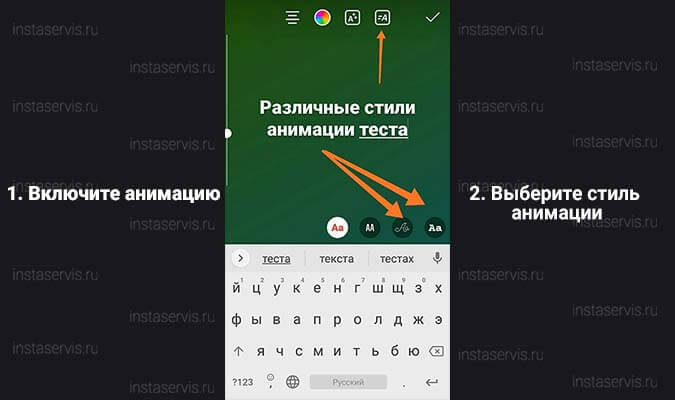
Анимированный текст в сторис Инстаграм
В сторис можно сделать движущийся текст, исчезающий, мерцающий др. Пользователь имеет возможность сделать так, чтобы надпись двигалась.
Многие блогеры предпочитают использовать бегающий текст. Всего в социальной сети предусмотрено девять эффектов для надписей. Среди них:
- выпрыгивание слов;
- подсветка текста;
- расширение букв;
- печатающийся текст и др.
Приложения для анимации текста в историях
Помимо стандартных инструментов пользователям предлагается делать двигающиеся надписи и другие эффекты в сторонних приложениях.
Среди утилит можно отметить Hype Type. Созданные истории будут выделяться на фоне других. Пользователь имеет возможность не только настроить анимацию, но и установить время, которое будет сохраняться эффект. К плюсам приложения относят функциональность и простоту. Среди недостатков отмечают то, что оно доступно только владельцам iPhone. Официальной версии для Андроид на данный момент не вышло.
Редактор Legend позволяет готовить как сторис, так и публикации. В приложении можно выбрать готовый шаблон или создать собственный контент. К достоинствам редактора относят несколько десятков эффектов анимации для фото. В утилиту встроен каталог стоковых фото, из которых можно выбрать любое понравившееся. Программа предназначена для устройств, работающих на Android.
Как сделать всплывающий текст в сторис в Инстаграм
С помощью шрифтов можно сделать появляющийся текст. Всего встроенными инструментами предусмотрено три варианта.
Чтобы сделать всплывающий текст, необходимо:
Чтобы сделать текст, появляющийся постепенно, нужно нажать на седьмой стиль шрифта. Кроме того, всплывающие фразы можно сделать с помощью третьего и предпоследнего варианта.
Эффект доступен и в некоторых сторонних утилитах. Достоинство их использования заключается в том, что пользователи могут регулировать настройки. При необходимости эффект может длиться всего некоторое время или оставаться на протяжении всего времени, пока будет демонстрироваться история.
Почему нет анимированного текста в Инстаграм сторис
У некоторых пользователей возникает вопрос, почему нет значка анимации для текста в сторис.
Данная ситуация может сложиться по следующим причинам:
-
;
- приложение не обновилось;
- устаревшая операционная система;
- обновление не вышло на территории страны, где проживает пользователь.
В первом случае необходимо посетить Магазин приложений и загрузить последнюю версию. Для того, чтобы это сделать, можно нажать и удерживать иконку программы. Это позволит вызвать меню с дополнительными возможностями. В некоторых устройствах с его помощью можно установить последнюю версию приложения.
В случае, когда пользователь находится в стране, где не поддерживается обновление, сделать печатающий текст или другие анимированные эффекты получится только через сторонние утилиты.
Разработчики Инстаграма постоянно совершенствуют свой продукт. Для того, чтобы разнообразить контент, пользователи могут использовать различные инструменты. Среди них анимация текста в историях социальной сети. Разработчики предлагают несколько вариантов эффектов.
Сторис — один из самых стремительно развивающихся форматов во вселенной соцсетей. За три года существования, с лета 2016 года, Instagram Stories на.

Чуть ли не каждый сезон у Instagram-сторис появляются новые функции. Бренды их активно используют — делают авторские стикер-паки, проводят опросы, ставят шоппинг-ярлыки. Все это привлекает внимание (особенно, если функция совсем свежая) и делает публикации живее и, конечно, конверсионнее.
Отталкиваясь от рекомендаций Facebook, мы составили список самых удачных подходов к созданию сторис и нашли их интересные реализации от глобальных брендов. Поговорим о них и покажем, как VistaCreate поможет повторить этот сторис-успех.
1. Бренд — первым
Пусть продукт будет центральным (или даже единственным) героем всей стори или ее фоном с первых миллисекунд. Так больше шансов привлечь внимание пользователя — и принести бренду деньги. Например, вот так лаконично и эстетично с этой задачей справился COS:
2. Призыв к действию
Может показаться, что сторис и так вполне четко говорит пользователю, что нужно сделать: подписаться, перейти, поделиться. Но будет еще лучше, если вы подчеркнете свой призыв при помощи стикеров или графического креатива.
Facebook утверждает, что сторис с призывом к действию (CTR) конвертируют на 89% лучше, чем без него. Но этот призыв должен быть только один — иначе пользователь растеряется и быстро перелистнет ваш слайд, так ничего и не сделав.
Вот как Google приглашает узнать об одном из проектов больше — добавляет и надпись, и стрелку:
3. Мелькание
Добавить звук
Использовать звуковые дорожки в Instagram-стори — свежий тренд. И это касается не только крафтовых кадров, снятых на бегу, но и дизайнерских историй. Если получится добавить аудио в свой пост, то конверсия будет выше. По данным исследования Facebook, 80% рекламных сторис с озвучкой или музыкой приводили больше клиентов, чем сторис без звука.
AirBnB добавляет звук даже в обычные сторис и ставит соответствующую наклейку, чтобы пользователи не забыли переключиться с беззвучного режима:
Текст, текст, текст
Крупные перекрывающие надписи — неоднозначный подход. Facebook говорит, что иногда они помогают продавать, а иногда нет. Все зависит от уместности и аккуратности. Тестируйте оба варианта — с крупными надписями и без, чтобы понять, что заходит.
Интересно, когда надпись плотно вшита в контекст или остается единственным графическим элементом сториз — так она уже перестает быть просто текстом и становится полноправным героем истории. Вот такими крупными надписями во весь кадр привлекает внимание Absolut:
В VistaCreate можно загрузить пользовательский шрифт и создать надпись в стиле бренда — или выбрать любой из шрифтов, которые уже есть.
Креативная архитектура
Чем необычнее будут собраны сториз, тем лучше — пусть в одном 20-секундном слайде будет не одна, а много коротких сцен. Они могут сменять друг друга быстро или медленно, разбиваться на несколько, собираться, отзеркаливаться — что угодно. Меняйте архитектуру кадра, миксуйте несколько видео разной величины и располагайте их в разных местах экрана, чтобы вдохнуть в кадр больше динамики.
Вот как с этой задачей справился Nike Training:
Среди шаблонов для Instagram-видеостори в VistaCreate есть множество вариантов с необычным распределением видеозон или смешением видео и статичной геометрии.
Объединение статики и моушена
В VistaCreate масса шаблонов для Instagram-видеостори, в которых сочетается статика и динамика. Если моушена хочется больше, всегда можно добавить анимированные наклейки или надписи:
Превратите сторис в мини-сериал — пусть каждый слайд будет небольшой сценой с видео или статичной заставкой. Так получится рассказать историю в новом формате, не в видео, а в серии коротких смешанных форматов. Для этого нужно хорошо продумать сценарий и аккуратно выстроить нарратив, но это того стоит.
Например, британская газета Guardian вовлекает пользователей интерактивным шоу в сторис — с вопросом, голосованием, интригой и юмором:
Подытожим
Сторис вовлекают, но только если они действительно необычные и яркие. Уже никого не удивишь просто красивым постом — он должен быть с идеей, дерзким и мощным. Вот несколько принципов, которые точно помогут выделиться:

Совсем недавно в Инстаграм появилась увлекательная и очень залипательная игра, которую окрестили Поймай курицу или Поймай петуха, т.к. многие так и не определились, кто же бегает по экрану: курочка или петушок. Эту игру мгновенно стали использовать популярные блогеры.
В чем суть этой игры? Вы уже могли это увидеть в наших демонстрационных видео! На белом фоне имеется силуэт животного, человека или некоего предмета. Сам этот предмет очень быстро передвигается и только на долю секунды попадает в собственный силуэт. Вам нужно поймать предмет, чтобы он не выходил за рамки силуэта.

На картинке бык попал идеально, а вот курочка нет. Значит, игра не пройдена!
Игра максимально простая, идеально подходит для сториз и превосходно увеличивает вовлеченность вашей аудитории. Ведь в период карантина людям очень нравятся вот такие простые игры, над которыми не нужно много думать. Несмотря на простоту, игра вызывает азарт, и желание поймать нужный предмет. Такие сториз досматриваются чаще, а иногда и пересматриваются по много раз, сохраняются и пересылаются друзьям. А это значит только одно, что для популярности вашего блога эта игра — настоящая находка.
Конечно, вы можете выкладывать в свои сториз уже имеющиеся в сети варианты этой игры: с курицей, петухом, коровой, быком, лошадью и прочей живностью. А можете создать свою собственную игру для сториз Инстаграм, подбирая для этой игры ваши любимые предметы, и даже свои собственные фотографии!
Кстати, в английском варианте эта игра называется Catch the chicken.
Инструкция по созданию собственной игры для сториз с силуэтами
1. Для создания своей игры в сториз Инстаграм вам понадобятся сразу несколько приложений, которые вы сможете скачать на IOS или Андроид. Ищем и качаем такие приложения:
Сразу хочется добавить, что приложение PicsArt платное, но вы можете пользоваться им бесплатно в течение первых 3 дней после регистрации. За эти 3 дня вы можете успеть создать сразу несколько таких игр. Стоимость приложения в месяц составляет около 4$, и если вы не планируете оплачивать его после тестового режима, то не забудьте отменить подписку. В противном случае деньги спишутся с карты автоматически. Впрочем, вы можете нажать на кнопку Заполнить данные позже, и пользоваться без регистрации.
Работа с приложением PicsArt
Продолжаем рассказывать, как создать анимацию для сториз Инстаграм и повысить охваты!
2. Заходим в приложение PicsArt и выбираем прозрачный фон. Для этого спуститесь в самый низ экрана в раздел Цвет фонов. Прозрачный фон — самый первый, с мелкими квадратиками.

Перед вами открывается темный экран с темными квадратиками. Выберите вкладку Стикеры.

Стикеры нужной вам тематики нужно искать через Поиск в самом верху. Например, мы хотим найти фигуры, которые бегут, поэтому пишем в Поиске — бегун, бегущий человек, бегущий пони или просто бег. На самом деле вы можете выбирать любых персонажей, которые вам нравятся, необязательно бегущих. Мы решили выбрать Гарри Поттера, который летит на своей волшебной метле.

Выбранный стикер появляется на нашем прозрачном фоне. Его можно увеличивать и уменьшать, а также вращать, в зависимости от вашей задумки. Когда вы выставили нужный размер или угол наклона, нажимайте на галочку в верхнем правом углу. По желанию таким же образом вы можете добавить еще 1 или несколько стикеров, для усложнения игры. Мы добавили маленький золотой мяч Гарри Поттера — снитч.


4. Снова нажимаем на плюсик внизу экрана, чтобы создать новый фон.

Только на этот раз в разделе Цвет фонов выбираем Белый.

Если в программе начинается реклама, просто дождитесь ее окончания, и нажмите на крестик в левом верхнем углу.
5. Нажимаем на раздел Стикеры и выбираем в нижней панели инструментов Недавнее.

Выбираем летящего на метле Гарри Поттера, а затем мячик.

6. А теперь нам надо будет сделать контур героев кистью. На панели инструментов внизу ищем Кисти.

Выбираем самую первую кисть, а цвет устанавливаем Черный. Также измените толщину пера, сделайте его более тонким. Мы поставили толщину кисти 2.

Изменить толщину пера можно, зажав кнопку с первой кистью. Тогда всплывут настройки: толщина и прозрачность.

Увеличьте картинку, чтобы удобнее было ее обводить, и начинайте создавать силуэт вашей фигуры.

После того, как вы обвели предмет, нажимайте на Галочку в верхней части экрана.
Работа с приложением Over
8. Открываем приложение Over на телефоне. Нажимаем на желтый плюсик внизу экрана.

Перед нами открывается файл проекта. В правом верхнем углу нажмите Галочку.

В левом нижнем углу нажмите на кнопку Image и выберите нашу картинку с силуэтами героев.

Увеличьте наш рисунок до размеров рисунка проекта.

Теперь, нажав на кнопку Image, добавьте второй наш файл с персонажами на прозрачном фоне.
Если у вас более одного персонажа на страничке, то рекомендуем создать картинки с прозрачным слоем для каждого героя в отдельности, чтобы на новом слое с картинкой можно было подогнать их по размеру. Затем в программе Over открывайте и вставляйте героев с прозрачным фоном по очереди.
Сохраните получившуюся картинку, нажав на правый верхний квадратик.
9. Нажмите стрелочку назад и вернитесь на свою картинку. Теперь нужно будет создать еще несколько фотографий, сдвигая героев понемногу в сторону. Чтобы двигать каждый объект в отдельности (если слои с прозрачным фоном были разные), щелкайте в центр каждой фигуры и сдвигайте. Затем переходите ко второй.

После каждого изменения положения обеих фигур, сохраняйте фотографию на устройство. Сохраните 10-15 фотографий.

Работа с приложением InShot
10. Переходим в приложение InShot. Создаем новый проект. Добавляем все сохраненные фотографии с перемещениями наших персонажей. Выделяем первое фото, нажимаем на Спидометр на панели инструментов (Скорость), и выставляем 1 секунда. Затем нажмите на 2 галочки, и на кнопку Применить ко всему. Таким образом все наши фотографии будут показываться в течение 1 секунды. Сохраните ваш ролик.

Предварительно обязательно снимите водяной знак InShot. Он находится в нижнем правом углу нашего видео. Нажмите на крестик, просмотрите рекламу, и водяной знак исчезнет.
11. Время демонстрации каждой фотографии 1 секунда, это очень много и видео получается слишком медленным для такой игры. Наше видео длится 13 секунд, т.к. состояло из 13 фотографий.
Поэтому создаем новый проект. Открываем только что сохраненное видео. Нажимаем на кнопку Скорость и увеличиваем ее в 2 раза.
Теперь наше видео длится 6,5 секунд.
Снова проделываем эту манипуляцию.
Уменьшив в 2 раза наше трехсекундное видео, зажимаем его пальцем, и выбираем кнопку Копировать. Скопируйте видео необходимое количество раз, чтобы оно повторялось много раз подряд. Установите формат видео, подходящий для Историй Инстаграм. Нажмите на кнопку Холст, и выберите формат 9:16.
Напоминаем, что длина одной истории в Инстаграм не может превышать 15 секунд!
Затем нажмите кнопку Текст. Вводите текст над вашей анимацией или под ней. Вы можете увеличивать и уменьшать размер текста, менять шрифт, цвет текста, анимацию и многое другое. Полученный текст растяните на все ваше видео.
Затем сохраните свой проект без водяного знака. Наслаждайтесь результатом и делитесь им с вашими друзьями!
Читайте также:

